Šajā rakstā mēs parādīsim, kā, izmantojot Google Chrome izstrādātāja rīkus, izveidot ekrānuzņēmumus no konkrētiem tīmekļa lapas elementiem vai visas tīmekļa lapas.
Satura tēma:
- Atveriet Google Chrome izstrādātāja rīkus
- Konkrēta elementa atlase no tīmekļa lapas, izmantojot Google Chrome izstrādātāja rīkus
- Tīmekļa lapas elementu ekrānuzņēmumu uzņemšana, izmantojot Google Chrome izstrādātāja rīkus
- Pilnas tīmekļa lapas ekrānuzņēmumu uzņemšana, izmantojot Google Chrome izstrādātāja rīkus
- Secinājums
- Atsauces
Atveriet Google Chrome izstrādātāja rīkus
Lai atvērtu Google Chrome izstrādātāja rīkus, palaidiet pārlūku Google Chrome, apmeklējiet tīmekļa lapu, kurā vēlaties uzņemt ekrānuzņēmumus, un nospiediet
Ja jums nepieciešama palīdzība Google Chrome izstrādātāja rīku atvēršanā, izlasiet rakstu par Kā atvērt Google Chrome izstrādātāja rīkus .
Konkrēta elementa atlase no tīmekļa lapas, izmantojot Google Chrome izstrādātāja rīkus
Ja vēlaties uzņemt konkrēta tīmekļa lapas elementa ekrānuzņēmumus, izmantojot Google Chrome izstrādātāja rīkus, jums ir jāatlasa elements, no kura vēlaties no tīmekļa lapas uzņemt ekrānuzņēmumus.
Varat atlasīt elementu no tīmekļa lapas Google Chrome izstrādātāja rīku cilnē “Elementi”.
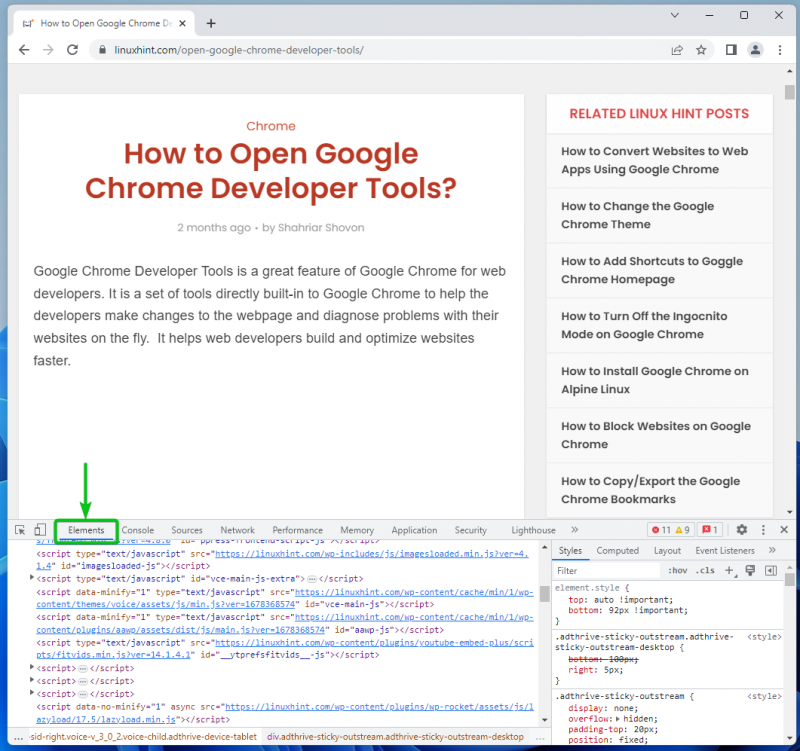
Varat arī izmantot Google Chrome izstrādātāja rīku rīku “Pārbaudīt”, lai atlasītu elementu no tīmekļa lapas.
Lai izmantotu pārbaudes rīku, noklikšķiniet uz

no Google Chrome izstrādātāja rīku augšējā kreisā stūra.
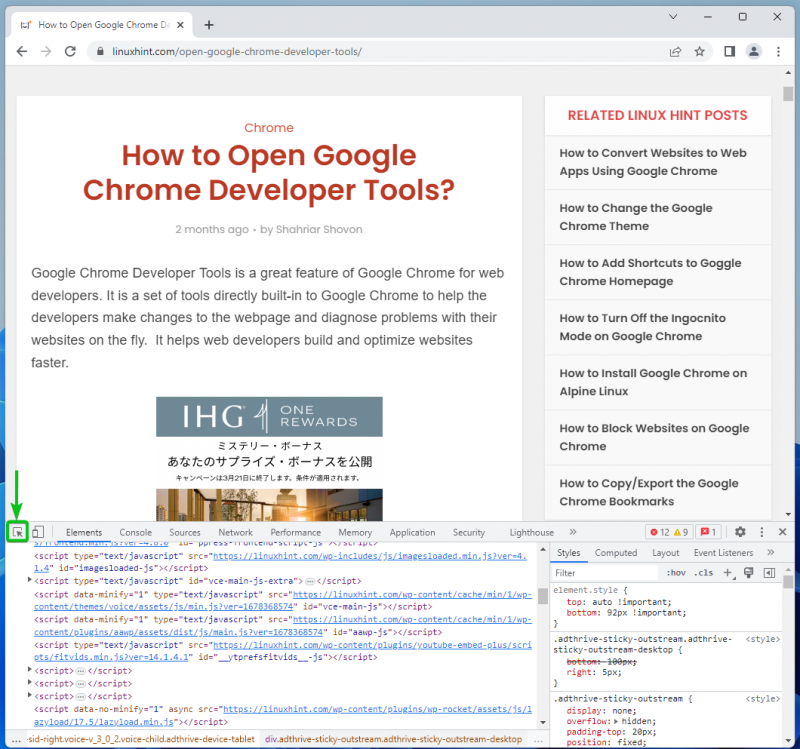
Atlasiet elementu, kuru vēlaties no tīmekļa lapas uzņemt ekrānuzņēmumu. Kad elements ir atlasīts, cilnē “Elementi” automātiski jāatlasa arī HTML koda sadaļa.
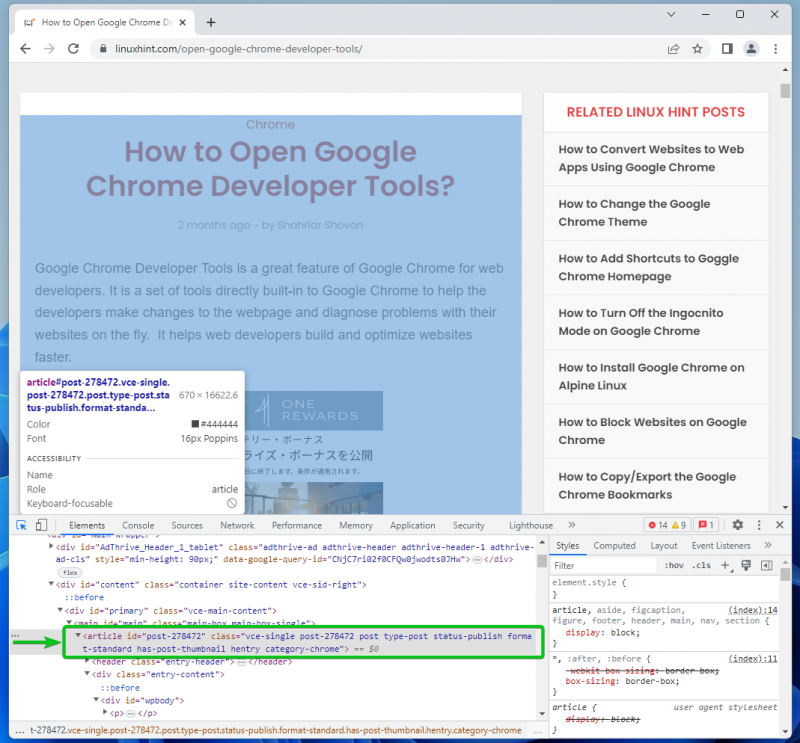
Tīmekļa lapas elementu ekrānuzņēmumu uzņemšana, izmantojot Google Chrome izstrādātāja rīkus
Lai uzņemtu atlasītā tīmekļa lapas elementa ekrānuzņēmumu, ar peles labo pogu noklikšķiniet (RMB) uz atlasītā HTML vecākelementa cilnē “Elementi” un noklikšķiniet uz “Uzņemt mezgla ekrānuzņēmumu”.
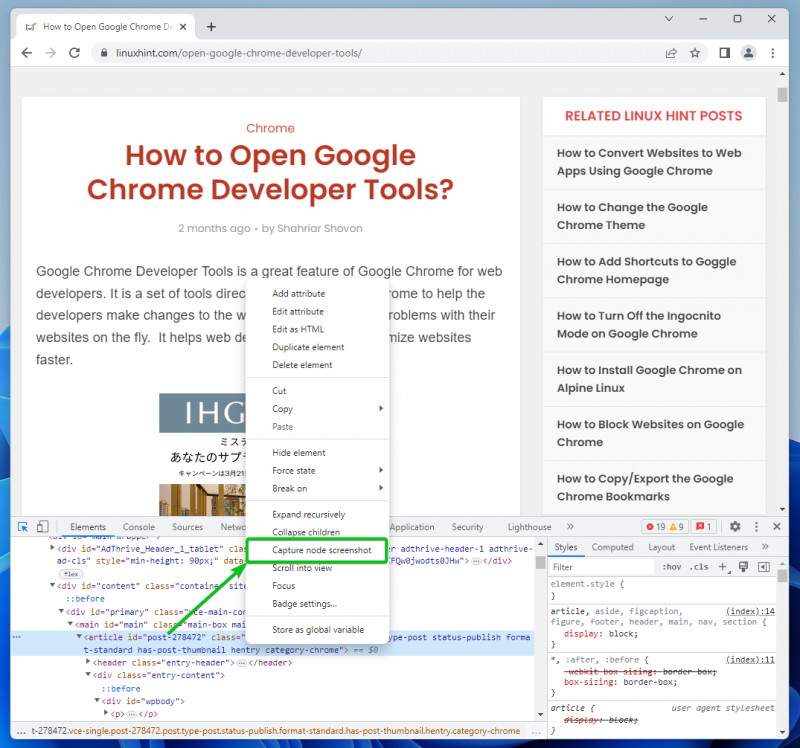
Izvēlētā tīmekļa lapas elementa ekrānuzņēmums ir jāuzņem un jāsaglabā datorā.
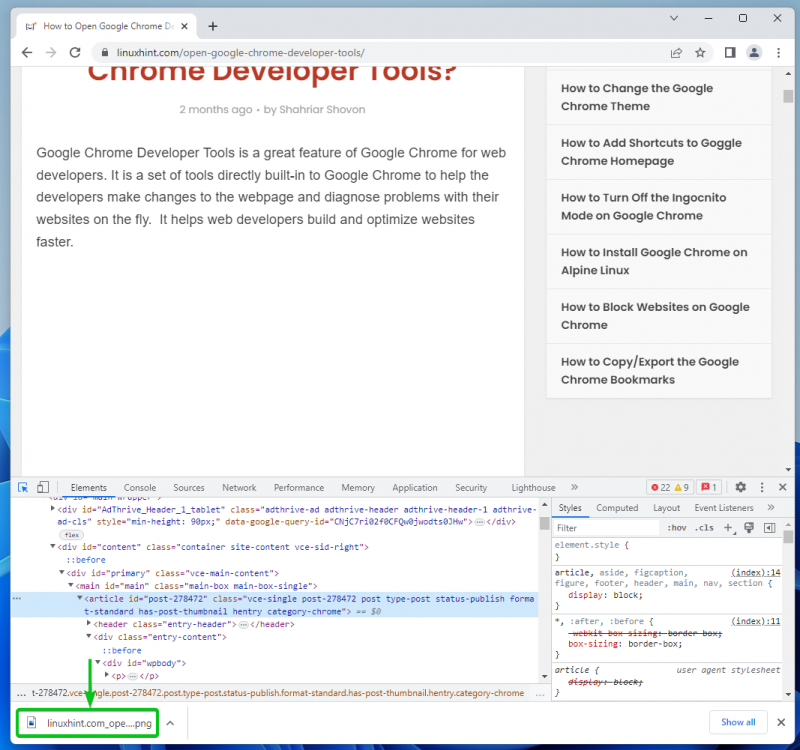
Kā redzat, atlasītā tīmekļa lapas elementa ekrānuzņēmums ir veiksmīgi uzņemts.
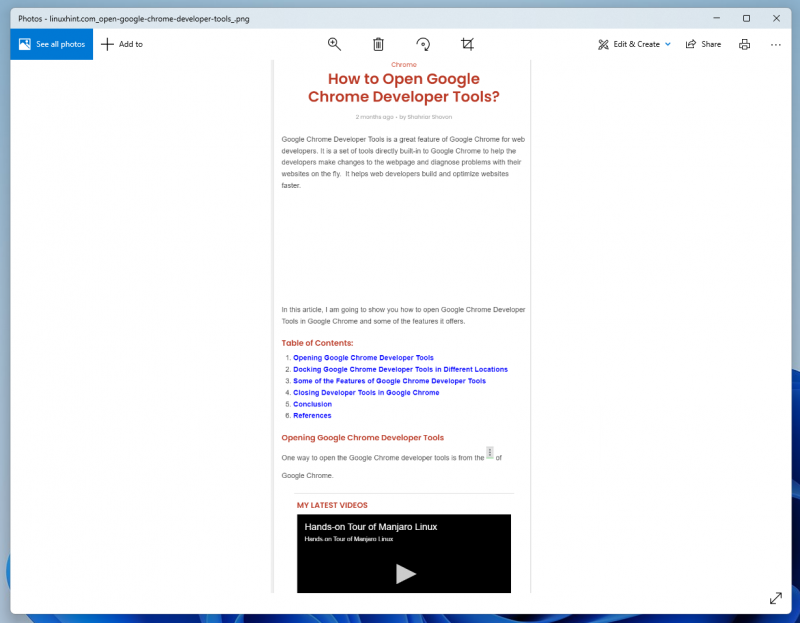
Mēģināsim uzņemt cita tīmekļa lapas elementa ekrānuzņēmumu, izmantojot Google Chrome izstrādātāja rīkus.
Atlasiet satura rādītāju vienā no LinuxHint rakstiem, ar peles labo pogu noklikšķiniet uz tā (RMB) un noklikšķiniet uz “Capture node screenshot”, lai uzņemtu ekrānuzņēmumu tāpat kā nesen.

Tagad ir uzņemts un saglabāts ekrānuzņēmums.
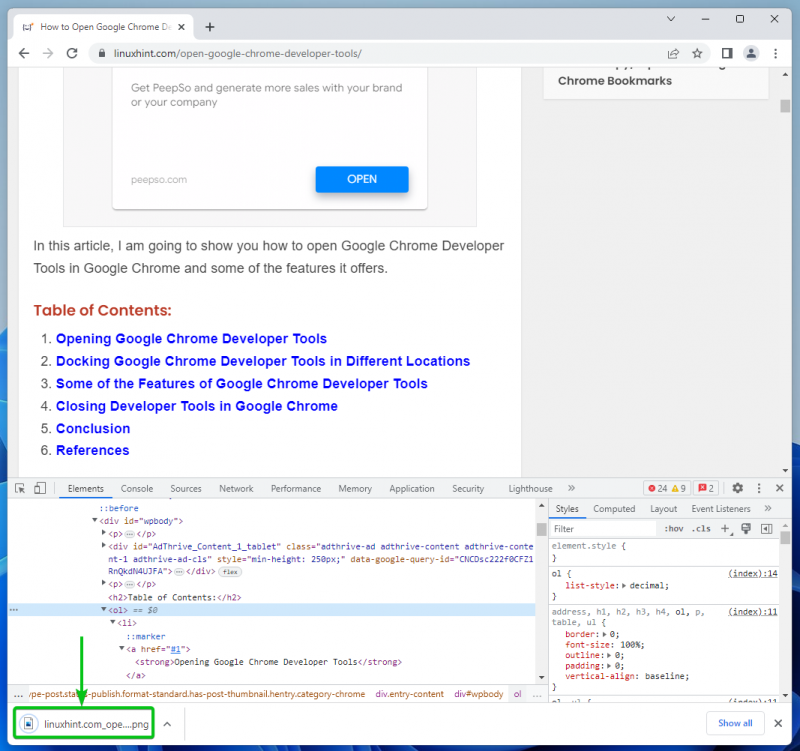
Kā redzat, tiek uzņemts tikai satura rādītāja ekrānuzņēmums.

Pilnas tīmekļa lapas ekrānuzņēmumu uzņemšana, izmantojot Google Chrome izstrādātāja rīkus
Lai uzņemtu visas tīmekļa lapas ekrānuzņēmumu, pārejiet uz Google Chrome izstrādātāja rīku cilni “Elementi”. Ritiniet līdz galam un atlasiet html tagu. Tādējādi tiek atlasīta visa tīmekļa lapa.
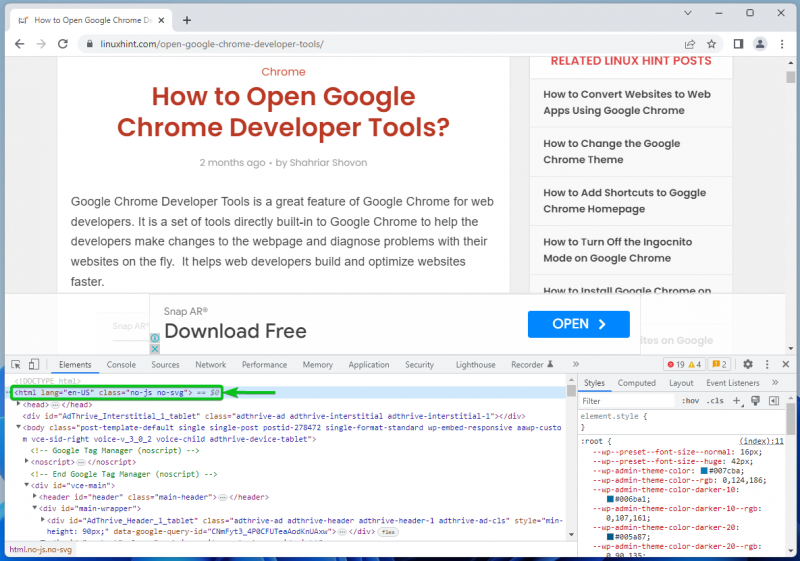
Tagad ar peles labo pogu noklikšķiniet (RMB) uz html taga un noklikšķiniet uz “Uzņemt mezgla ekrānuzņēmumu”.
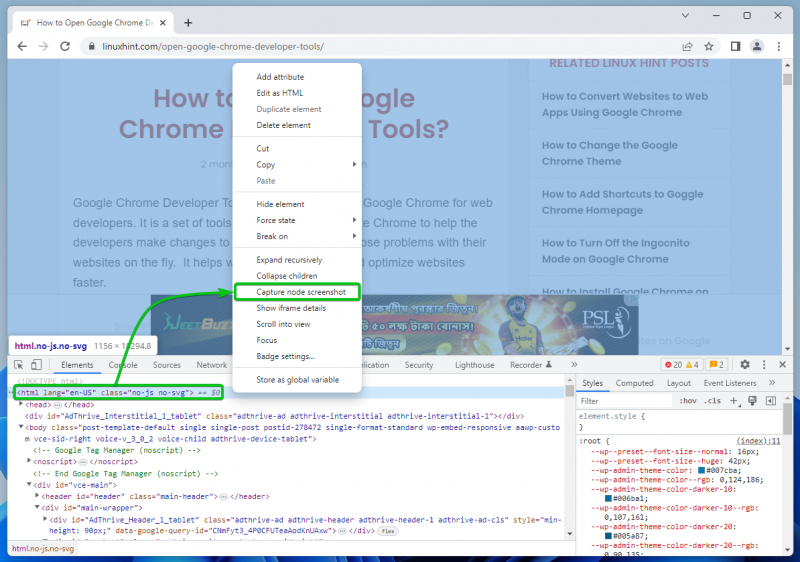
Visas tīmekļa lapas ekrānuzņēmums ir jāuzņem un jāsaglabā datorā.
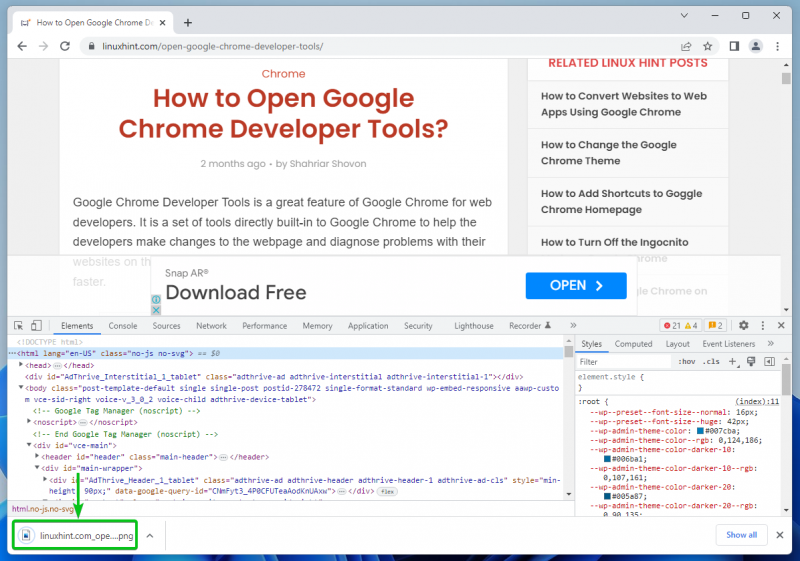
Kā redzat, visas tīmekļa lapas ekrānuzņēmums ir veiksmīgi uzņemts.
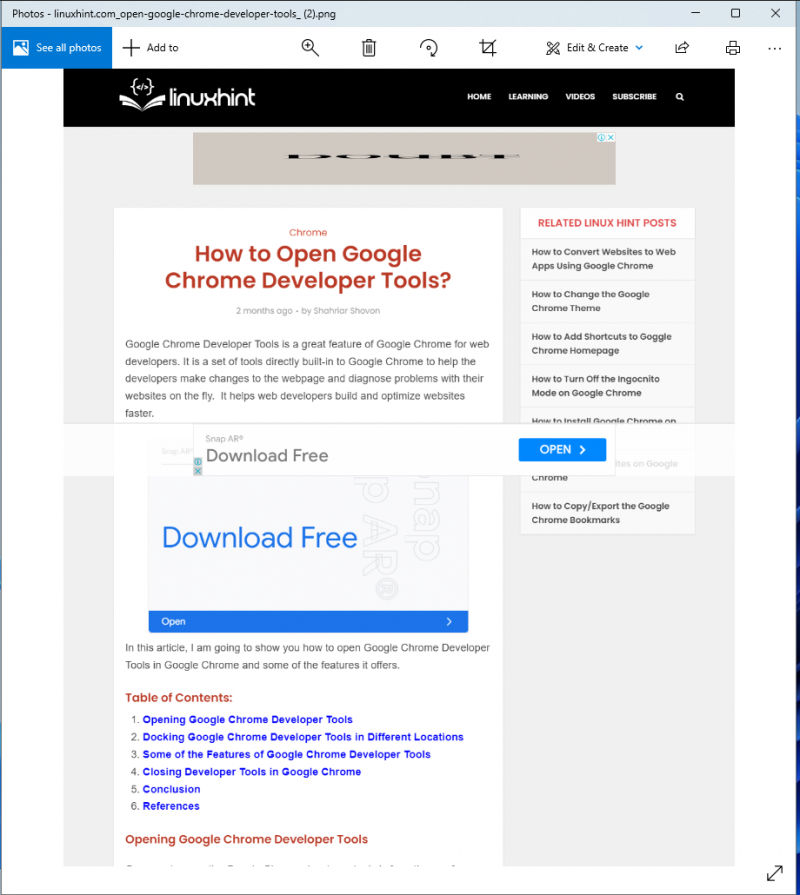
Secinājums
Mēs parādījām, kā atvērt Google Chrome izstrādātāja rīkus. Mēs arī parādījām, kā atlasīt konkrētus tīmekļa lapas elementus, izmantojot Google Chrome izstrādātāja rīku pārbaudes rīku, un kā izveidot konkrētu tīmekļa lapas elementu un visas tīmekļa lapas ekrānuzņēmumus, izmantojot Google Chrome izstrādātāja rīkus.